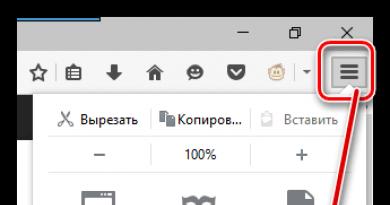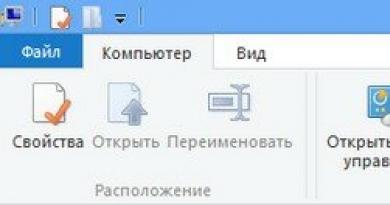Atvērt mdf. Kā atvērt mdf un mds failus? Kā izpakot mdf failu
Faili mdf formātā un md ir diska attēli. Media Disc Image File ir faila pilns nosaukums ar paplašinājumu mdf. Vairumā gadījumu mdf un mds faili tiek apvienoti.
Faili, piemēram, mdf un md, ir diska attēli
Failiem ar paplašinājumu mdf un md ir dažādi mērķi un saturs. Šādi mdf faili parasti satur kādas spēles vai programmas attēlu, un mds faili ir informācijas faili. Izveidojiet un atveriet failu. mdf failu var izveidot, izmantojot īpašas programmas, kas var izveidot virtuālu CD vai DVD disku. Šādas programmas mdf failu atvēršanai ietver Alcohol 120%, MagicISO, H+H Software Virtual CD, Smart Projects IsoBuster, PowerISO, UltraISO.
Kā izpakot mdf failu
Izmantojot programmu, varat izpakot mdf failus. Pēc UltraISO programmas palaišanas jums jānoklikšķina uz atvērtās programmas Fails — Atvērt. Tiks atvērts logs, kurā jāatrod un jāatver mdf fails.
 Programma mdf failiem UltraISO
Programma mdf failiem UltraISO Pēc tam faila saturs tiks parādīts programmas logā. mdf.
 Tiek parādīti faili, kas jāizvelk mapē
Tiek parādīti faili, kas jāizvelk mapē Klikšķis Darbība — Ekstrakts un atvērtajā logā atlasiet mapi, kurā tiks izsaiņoti mdf faili. Uz mapi pārvietotos failus var atvērt un palaist.
Kā uzstādīt mdf attēlu
Ja instalējāt spēli, bet spēle netiek startēta un tiek lūgts ievietot disku, mēģiniet atvērt šo failu, izmantojot programmas izveidoto virtuālo disku. Pēc programmas Alcohol 120% instalēšanas datorā ir jārestartē dators un datorā parādīsies virtuālais disks. Pēc pārlūkprogrammas atvēršanas jums jānoklikšķina Šis dators, ar peles labo pogu noklikšķiniet uz diska un parādītajā sarakstā atlasiet Mount — Atvērt.
 Pievienojiet mdf attēlu virtuālajam diskam
Pievienojiet mdf attēlu virtuālajam diskam Tiks atvērts logs, kurā jums jāatrod mape, kurā atrodas fails. mdf un fails. mds un noklikšķiniet uz viena no tiem. Attēls tiks uzstādīts, un jums atkal ar peles labo pogu noklikšķiniet uz diska un atlasiet Atvērt. Pēc tam visi šajā failā esošie faili tiks atvērti pārlūkprogrammā. Izmantojot šos failus, jūs varat instalēt spēli savā datorā vai skatīties interaktīvas instrukcijas, kā arī lasīt dokumentu.
MDF un MDS faili parasti tiek apvienoti. Spēlētāji ar tiem visbiežāk saskaras, mēģinot lejupielādēt citu spēli no torrenta. Tas ir par failiem diska attēls. Kurā MDF- sevi attēlu, A M.D.S. parasti satur dažus oficiālā informācija, galvene (tā apjoms parasti nepārsniedz vairākus KB).
Attēls ir ērtāks CD/DVD diska attēlojums viena faila formā (MDF, ISO utt.), nevis daudzu atsevišķu failu un direktoriju kolekcijas veidā, kas parasti tiek glabāti datu nesējā. Pateicoties šādiem ērtiem formātiem, to pārsūtīšana internetā vai starp multividi ir ievērojami vienkāršota.
Kā atvērt failus
Tos nevarēs atvērt, izmantojot standarta sistēmas rīkus. Windows nestrādā ar šiem paplašinājumiem.
Ir daudz veidu, kā strādāt ar šiem failiem. trešo pušu programmas– CD/DVD-ROM diskdziņu emulatori. Īsi apskatīsim populārākos un pārbaudīts daudzi lietotāji.
Daemon Tools lietojumprogramma
Pirmkārt Dēmonu rīki. Detalizētāks apraksts tiks sniegts zemāk. Šeit mēs atzīmējam, ka šī programma ir viena no populārākais darbam ar virtuāliem attēliem.
 Alkohola lietošana 120%
Alkohola lietošana 120% Vēl viena ērta lietojumprogramma tādu attēlu atvēršanai kā MDF, ISO un tamlīdzīgi ir Alkohols 120%.
Diemžēl bezmaksas versija nodrošina ierobežotas iespējas (izmēģinājuma versija ir tikai 15 dienas). Programmatūra ļaus jums mount virtuālais disks, pierakstīt viņu un atvērts.
 UltraISO attēlu pārvaldībai
UltraISO attēlu pārvaldībai Ir līdzīga funkcionalitāte Ultra ISO. Turklāt šeit varat pārvaldīt virtuālos diskus, konvertēt formātus un ierakstīt diskā. Piemēram, ar tās palīdzību ir ļoti ērti izveidot sāknējams USB zibatmiņas disks. Programma ir apmaksāta, taču tās bagātīgā funkcionalitāte izceļ to uz pārējo fona.
 Izmantojot PowerISO
Izmantojot PowerISO Jauda ISO palīdzēs konvertēt, pārformatēt un ierakstīt MDF un MDS failus diskā.
 Burvju ISO veidotājs
Burvju ISO veidotājs Burvju ISO veidotājs arī maksā, funkcijas ir līdzīgas iepriekšējai programmatūrai.
Varat arī mēģināt to atvērt, izmantojot dažus arhivētājus (piemēram, WinRAR). Tomēr šī metode nav ērta un bieži vien nesasniedz vēlamo rezultātu.
Attēlu atvēršana, izmantojot dēmonu rīkus
Lai atvērtu un pievienotu dažādus failus (ieskaitot MDF) Mēs rekomendējam izmantojiet Daemon Tools Lite. Tas ir ērti lietojams, atbalsta krievu valodu, un to var bez maksas lejupielādēt no oficiālās vietnes. 
Uzstādīšana ir standarta, noklikšķiniet Uzstādīt.
Izvēlieties bezmaksas licence. Mūsu vajadzībām ar to mums pietiks.
Valodas izvēle
Uzstādīšanas režīms
Iestatījumu atlasīšana
Instalācijas ceļa izvēle
Neaizmirsti noņemiet atzīmi no izvēles rūtiņām lai lejupielādētu un instalētu kaitinošus Yandex elementus. 
Pēc instalēšanas pabeigšanas palaist programma. Ignorējiet reklāmu bloku lietojumprogrammas loga labajā pusē. Lai iegūtu bezmaksas licenci, jums ar to būs jāsamierinās. 
Pievienot attēlu, noklikšķinot diska ikona ar zaļu pluszīmi (vai vienkārši ievelkot vajadzīgo failu Kataloga apgabalā) un mēs montējam- labā atslēga Mount(vai ātrās montāžas pogu). 
Pēc tam sāksies montāžas process, pēc kura tiks atvērts logs. automātiskā palaišana. Tādā veidā jūs varat atklāt tā saturu. 
Ja atverat pārlūkprogrammā Explorer Dators starp ierīcēm ar noņemamu datu nesēju tiks noteikta jauna ierīce – virtuālais diskdzinis BD-ROM, kuru atverot var apskatīt un palaist virtuālā diska failus (MDF attēls) – diskdzinī ievietotā reālā diska kopija. 
Ja vēlaties, varat pievienojiet dažus virtuālos diskus, ja jums vienlaikus jāatver daudzi ISO, MDF un citi faili. Lai to izdarītu, teknē ar peles labo pogu noklikšķiniet uz ikonas Daemon Tools (zilas zibens skrūves formā) un rīkojieties, kā parādīts attēlā. 
Pēc tam jums vajadzētu izvēlēties opciju Mount.
Kā atvērt MDF failu, kā atvērt mdf formātu?
Faili ar mdf paplašinājumu nav plaši izplatīti lietotāju vidū, jo viņi uzglabā CD un DVD attēli.
Uz dažādu docx, excel un pdf fona, piekrītu, mdf paplašinājums izmanto vairākas reizes retāk, iespējams, jūs par to dzirdat pirmo reizi.
Turklāt ierakstīšana diskos tagad notiek daudz retāk vienkārša iemesla dēļ: visu ir viegli skatīties vai lejupielādēt internetā un pēc tam ierakstīt zibatmiņas kartē.
Tomēr formāts joprojām tiek izmantots, parādīsim to ar vienkāršu piemēru.
Iedomājieties situāciju, kad jums tika dots disks, no kura jums ir jāizveido kopija diskā. Bet ne visiem tagad ir vismaz pāris brīvi diski, tāpēc darbība kļūst sarežģīta.
Bet vairākas programmas palīdzēs, kas ietaupīs ierakstīt mdf paplašinājumā, un no šī faila būs iespējams ērti ierakstīt nepieciešamo failu diskā.
Bet, kā jūs, iespējams, pamanījāt, šo formātu nevar atvērt ar parastajām programmām, tāpēc būs nepieciešamas specializētas.
Tie, kas ir saskārušies montāžas attēli no lejupielādēto spēļu instalēšanas laikā .iso formātā, viņi uzreiz atcerēsies nepieciešamās programmatūras nosaukumus.
Apskatīsim katru no tiem sīkāk, lai jums nebūtu nekādu grūtību lietot šīs programmas.
DAEMON rīki — Lai sāktu strādāt ar to, jums tas jāinstalē no izstrādātāja vietnes un jāizvēlas instalēšanas veids: bezmaksas vai maksas licence.
Vienīgā atšķirība ir tā, ka bezmaksas versija nenodrošinās jums tehnisko atbalstu.
Kad instalēšana ir pabeigta, noklikšķiniet uz ikonas un pēc tam atlasiet “Virtuālie diski”, pēc tam noklikšķiniet uz “Pievienot virtuālo SCSI disku”.
Disks tiks izveidots dažas sekundes, pēc tam vēlreiz noklikšķiniet uz “Virtuālie diski”, pēc tam atlasiet “Drive 0:” un “Mount image”.
Atliek tikai norādīt vajadzīgo failu mdf paplašinājumā un esat pabeidzis!
Alkohols 120% -Šīs programmas interfeiss nepavisam nav sarežģīts, un arī to nav grūti lejupielādēt bez maksas.
Tāpēc uzreiz pēc bezmaksas instalēšanas ķeramies pie darba.
Izvēlnē “Pamatoperācijas” noklikšķiniet uz “Attēlu meklēšana”, pēc tam jānorāda vieta, kur atrodas atveramais fails. Varat arī atlasīt faila veidu un pēc tam sākt meklēšanu.
Pēc meklēšanas operācijas noklikšķiniet uz vajadzīgā faila un pievienojiet atlasīto Alcohol. Fails tiek parādīts galvenajā izvēlnē, pēc tam ar peles labo pogu noklikšķiniet uz tā un atlasiet “Mount to device”.
Pēc šīs darbības programma sniegs jums veiksmīgu pabeigšanu un parādīs diska burtu, kurā tagad atrodas izvilktais fails. Tagad jūs varat viegli skatīt saturu norādītajā diskā.
Ultra ISO —Šī programma prasīs nedaudz vairāk darba, jo tai nav iekšēja virtuālā diska, kas nozīmē, ka pirms darba ar to tas būs jāizveido.
Lai atvērtu failu, vispirms ar peles labo pogu noklikšķiniet uz tā un atlasiet “ Atveriet ar UltraISO».
Parādās logs, kurā varat redzēt, kas ir šajā failā. Bet, tā kā ar vienkāršu skatīšanu jums nepietiks, noklikšķiniet uz “Pievienot uz virtuālo disku”, pēc kura programma parādīs šādu logu - “Virtuālais disks”.
MagicDisc virtuālais CD/DVD-ROM — Izmantojot šo programmu, varat ātri atvērt atlasītos failus. Tas pats veido virtuālos diskus, tāpēc ar to būs daudz vieglāk rīkoties nekā ar iepriekšējo.
Atkal nekas sarežģīts: atveriet programmu, atlasiet vajadzīgo failu un uzstādiet to.
Pēc montāžas darbības programma parādīs izveidoto disku, kurā varēsiet apskatīt datus vai instalēt spēli.
IsoBuster — Vēl viena programma ar vienkāršu interfeisu.
Tātad, jums ir jāmeklē faili un pēc tam jāpievieno vēlamais mdf failu programmā, uzstādiet to un, kad esat pabeidzis, skatiet arī jaunā diska saturu.
No šīm programmām DAEMON Tools ir vissarežģītākais interfeiss, ar kuru iesācējs dažkārt nevar tikt galā, taču pārējās programmas ir viegli apgūstamas un palīdz atvērt mdf failus.
Protams, ir daudz vairāk programmu, kuras var izpakojiet mdf failu saturu, taču iepriekš minētie ir visuniversālākie un efektīvākie.
Mdf mūsdienās ir ļoti populārs formāts, jo šādi faili ir jau novecojušu DVD vai CD datu attēli. Izmantojot īpašu programmu, šie attēli tiek uzstādīti kā programmas cietajā diskā. Šis formāts ir ļoti līdzīgs .ISO formātam, un tam ir tāda pati funkcija. Bet ne visi zina, kā atvērt mdf failus.
Labākais un populārākais rīks ir programma DAEMON Tools. Šo programmu var iegūt pilnīgi bez maksas oficiālajā vietnē, bet tikai tad, ja jūs to neizmantojat komerciāliem nolūkiem, bet gan lietošanai mājās. Šī programma nolasa gandrīz visus šāda veida failus un ļauj jums izveidot savus attēlus.
Kā atvērt mdf formātu
Lai lejupielādētu programmu, galvenajā lapā jānoklikšķina uz lejupielādes pogas, pēc kuras tiks atvērta produkta lapa. Ritiniet līdz apakšai un atrodiet zaļo pogu “Lejupielādēt”. Tas ir tas, kas jums nepieciešams. Noklikšķiniet uz tā, un fails tiks automātiski lejupielādēts.
Instalējiet programmu kā vienmēr. Pēc instalēšanas pašiem mdf failiem jābūt saistītiem ar DAEMON Tools, taču, ja tas nenotiek, tad ar peles labo pogu noklikšķiniet uz faila, kuru vēlaties atvērt. Dodieties uz faila rekvizītiem. Vispārīgajā cilnē būs kolonna “Lietojumprogramma” un pretī poga “Mainīt”. Noklikšķiniet uz pogas un atlasiet programmu no instalētās programmatūras. Saglabājiet iestatījumus. Tagad šī programma vienmēr atvērs failus ar paplašinājumu .mdf.
Ir vēl viens veids, kā palaist diska attēlu - atveriet DAEMON Tools darba logu un vienkārši velciet uz turieni faila ikonu. Attēls laukā parādīsies pats par sevi. Jums tas būs jāizvēlas un jānoklikšķina uz pogas “Mount” (zaļā bultiņa). Jums tiks parādīta palīdzības informācija, ka disks tiek uzstādīts. Pēc veiksmīgas instalēšanas sistēma Windows 7 nekavējoties liks jums veikt darbību ar disku - Palaist, Atvērt utt. Failu programmai var pievienot, izmantojot iekšējo izvēlni, kas atrodas ekrāna augšdaļā.

Kā citu maksas analogu varat apsvērt programmu ar nosaukumu ALKOHOLS 120%. Tā ir, taču tā atbalsta mazāk formātu.
Ir daudz vairāk programmu, kas ļaus atvērt mdf diska attēlus. Piemēram, starp tiem ir CyberLink PowerDVD, PowerISO, MagicICO, IsoBuster, H+H virtuālais kompaktdisks un daudzi citi. Jūs noteikti varēsiet atrast savām vajadzībām un gaumei atbilstošu programmu.
Šodien es jums pastāstīšu un parādīšu, ar kādām programmām jūs varat un vajadzētu atvērt failus ar paplašinājumu .mdf vai .mds. Ja rodas problēma un nezinu, kā atvērt mdf failu, šis raksts jums būs noderīgs.
Kam nepieciešami faili ar paplašinājumu mdf?
Nedaudz teorijas, faili ar mdf izšķirtspēju glabā CD un DVD disku attēlus. Kāpēc tas ir vajadzīgs? Piemēram, jums tika dots disks ar filmu vai spēli, jūs vēlaties to kopēt, lai jums būtu kopija. Ja pie rokas nebija tukša diska, izmantojot īpašas programmas, par kurām tiks runāts tālāk, diska attēlu var saglabāt mdf formātā un pēc diska iegādes ierakstīt disku no mdf faila. Jūs saņemsiet pilnīgi identisku kopiju.
Kā atvērt mds failu?
Man dažreiz jautāja, kā atvērt mds failu? Kad izveidojat diska attēlu, jūs saņemat divus failus, mdf, kas satur pašu attēlu un mds, kas saglabā galveni, trases informācija utt. Jums ir jāatver fails ar paplašinājumu .mdf, ja jums ir tikai mds fails, jūs nevarēsit darīt neko.
Kā atvērt mdf failu?
Kā jau rakstīju iepriekš, lai atvērtu mdf failu, ir vajadzīgas īpašas programmas. Man bieži ir jautāts, kurā programmā atvērt mdf failu kā piemēru, es jums piedāvāju sešas programmas.
- Dēmonu rīki
- alkohols 120%
- Cyberlink PowerDVD
- IsoBuster
- Burvju ISO
- Virtuālais CloneDrive
Šajā rakstā es jums pastāstīšu, kā arī iesaku lejupielādēt, tikai Dēmonu rīki, jo es strādāju tikai ar viņu. Jums tas nav jālauž kā Alcohol 120%, tas darbojas lieliski. Tātad, mēs lasām:
Dēmonu rīki
Sāksim darbu, vispirms no tālāk esošajām saitēm ir jālejupielādē Daemon Tools. Es sniedzu saiti uz izstrādātāja vietni.
Pēc uzstādīšanas paplātē (pie pulksteņa) parādīsies zils aplis ar baltu zibeni - tas ir Daemon Tools. Ar peles labo pogu noklikšķiniet uz tā un atlasiet “Virtuālie diski -> Pievienot virtuālo SCSI disku”. Mēs gaidām 2-3 minūtes, līdz tiek izveidots virtuālais disks.


Ja rodas problēmas, iesaku noskatīties šo video. Tas parāda, kā strādāt ar Daemon Tools.
Šajā brīdī tiks atvērti visi dati, kas bija mdf failā. Es ceru, ka varēju jums palīdzēt un atbildēt uz jautājumu, kā atvērt mdf failu. Ja jums ir kādi jautājumi, uzdodiet tos komentāros. :)